

برای انتقال موسیقی از کامپیوتر باید در ابتدا آنها را به داخل آیتیونز فرستاده و پس از اتصال دستگاه خود به کامپیوتر، در قسمتی که دستگاه شما نمایش داده میشود اقدام به انتقال موسیقیها کنید. به غیر از موسیقی شما میتوانید فایلهایی نظیر فیلمها، کتابها، پادکستها و عکسها را انتقال دهید. در این آموزش با ما همراه باشید تا با نحوهی انجام این کار آشنا شوید.
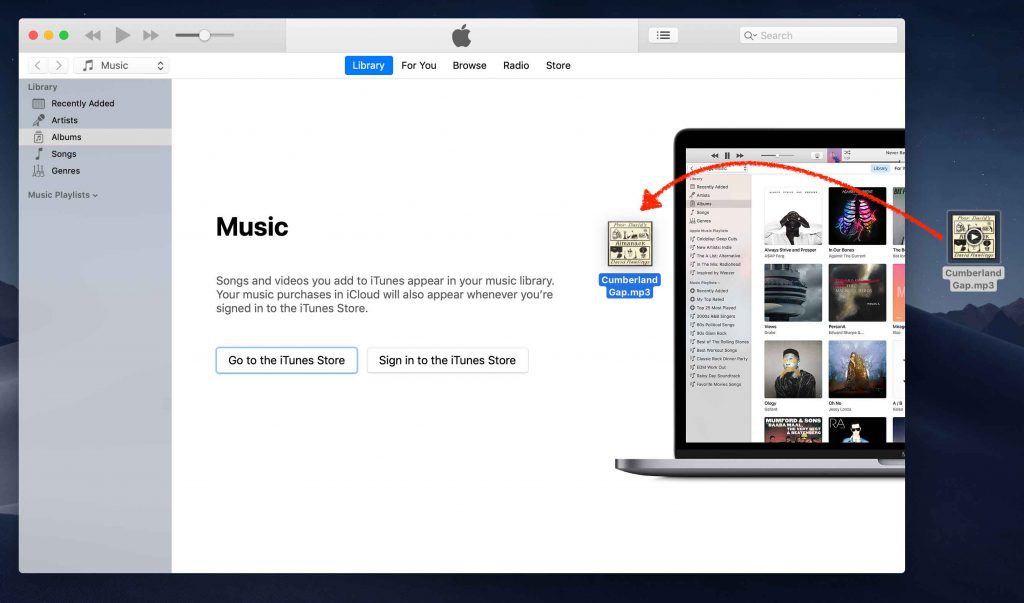
۱. برنامه Music را باز کنید و موزیکهای خود را با روش کشیدن و رها کردن (Drag & Drop) به داخل آن بفرستید.
۲. آیدیوایس خود را به کامپیوتر وصل کرده و برنامهی فایندر را باز کنید.
۳. در برنامهی فایندر از کادر سمت چپ آیدیوایس خود را باز کنید. اگر برای اولین بار آیدیوایس خود را به کامپیوتر وصل میکنید پس از اتصال پیغامی روی آیفون پدیدار میشود که اجازه دسترسی به اطلاعات دستگاه را میخواهد. به کامپیوتر اجازه دسترسی داده و اگر لازم بود رمز آن را وارد کنید.
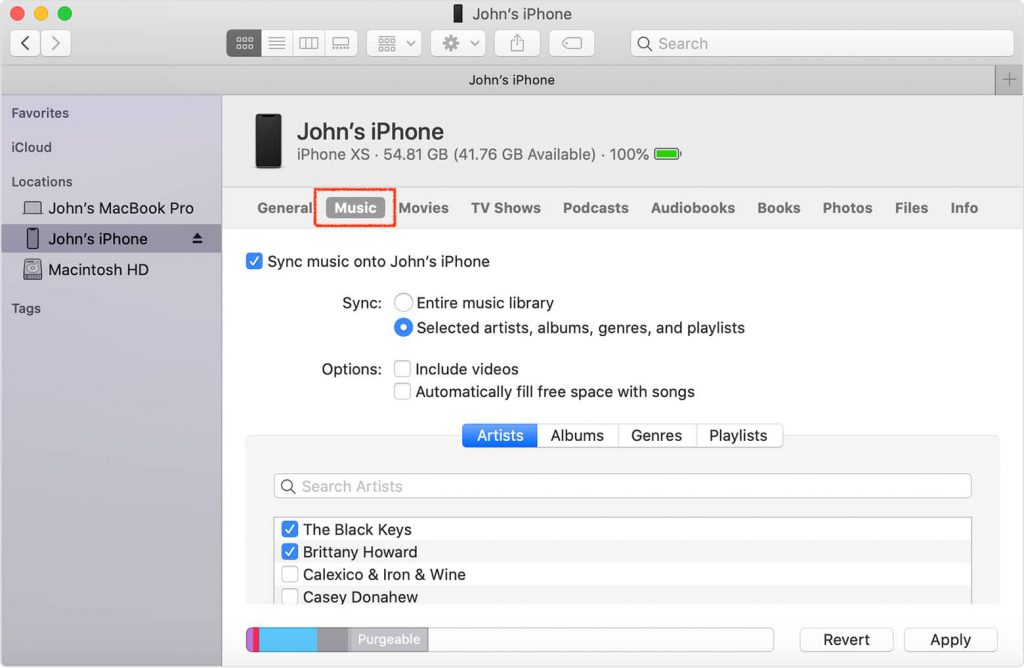
۴. در سربرگهای صفحه، گزینهی Music را انتخاب کرده و تیک گزینهی Sync musics onto [your iPhone] را بزنید. پس از آن، فایندر از شما میپرسد “آیا برای پاک کردن موزیک و موزیک ویدیوهای موجود و انتقال موارد جدید مطمئن هستید؟” همانطور که در ابتدای مطلب اشاره شد، با این عمل، موسیقیهایی که در آیدیوایس شما وجود دارد حذف شده، و موارد جدید جایگزین آنها میشوند. چنانچه در برنامه Music آیدیوایس شما موسیقی وجود ندارد و یا نیازی به موارد موجود ندارید، گزینهی Remove and Sync را بزنید.
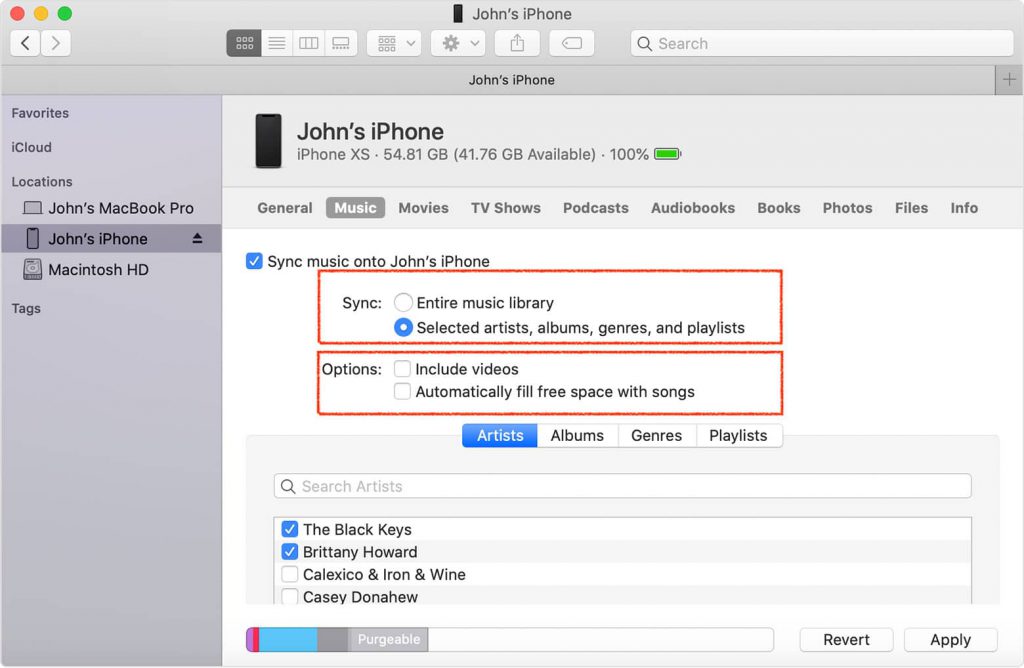
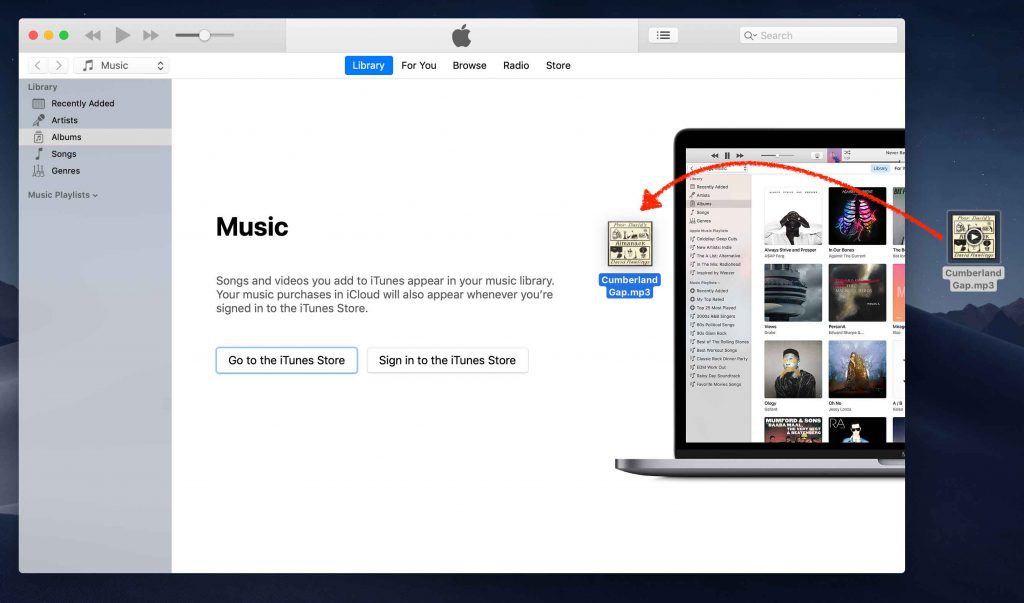
۱. برنامه iTunes را باز کنید و موزیکهای خود را با روش کشیدن و رها کردن (Drag & Drop) به داخل آیتیونز بفرستید.
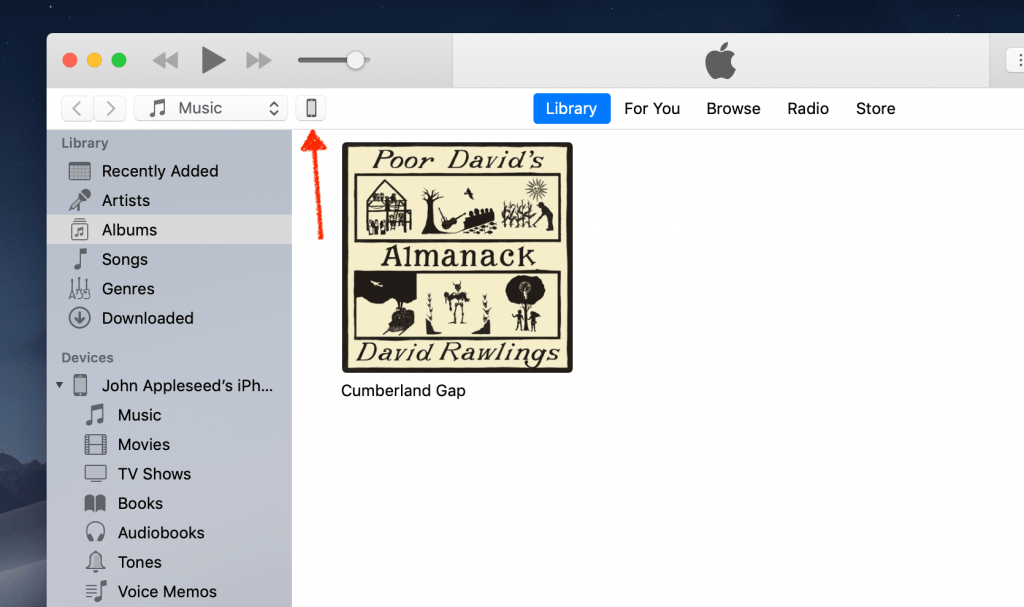
۲. آیدیوایس خود را به کامپیوتر وصل کرده و در نوار بالای آیتیونز آن را باز کنید. اگر برای اولین بار آیدیوایس خود را به کامپیوتر وصل میکنید پس از اتصال پیغامی روی آیفون پدیدار میشود که اجازه دسترسی به اطلاعات دستگاه را میخواهد. به کامپیوتر اجازه دسترسی داده و اگر لازم بود رمز آن را وارد کنید.
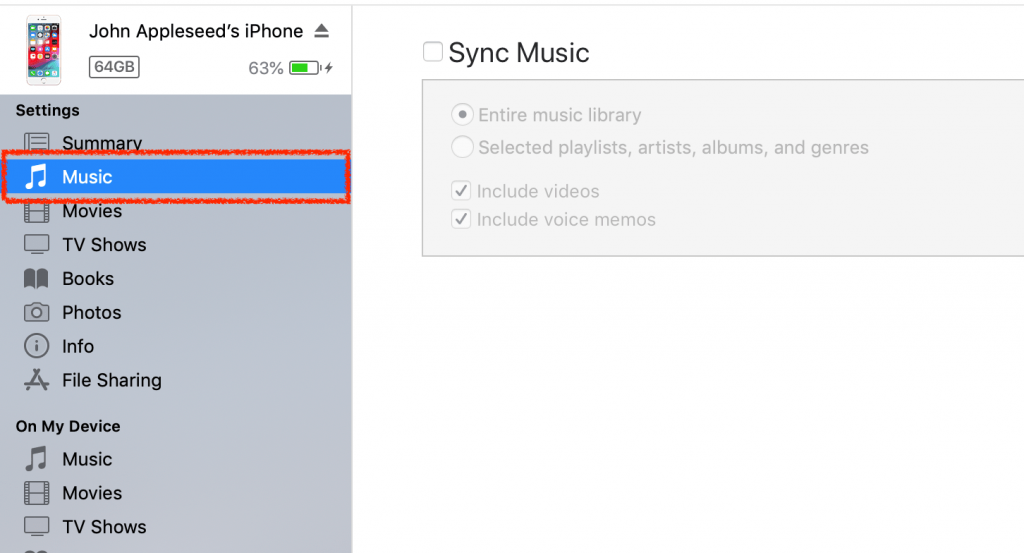
۳. از نوار سمت چپ روی گزینهی Music کلیک کنید تا تنظیمات مربوط به آن باز شود.
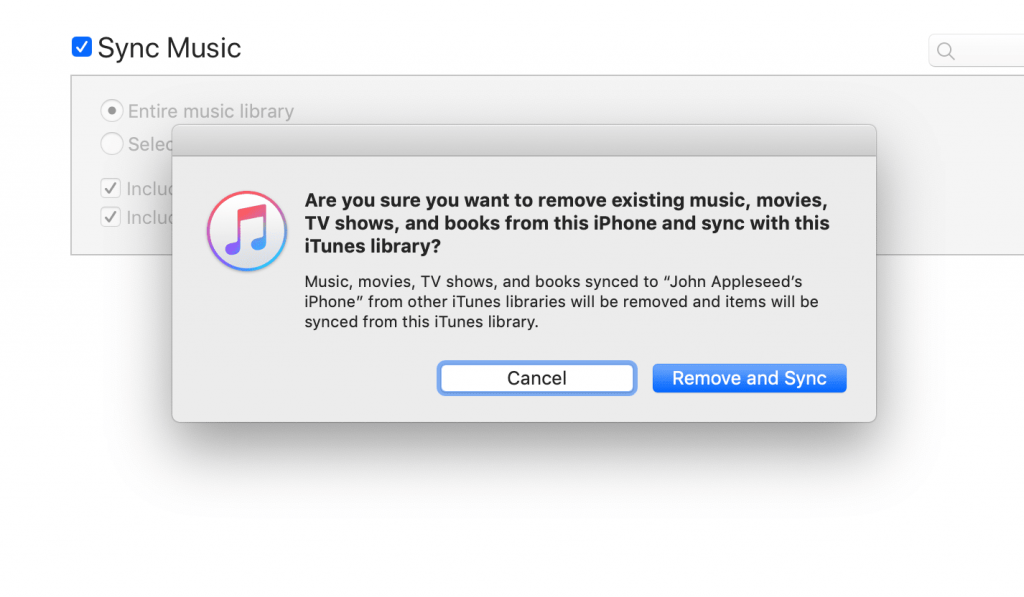
۴. در کادر سمت راست، تیک گزینهی Sync Music را بزنید. اگر قبلاً توسط کامپیوتر دیگری روی آیدیوایس خود موسیقی انتقال داده باشید، پیام آیتیونز از شما میپرسد “آیا برای پاک کردن موزیک و موزیک ویدیوهای موجود و انتقال موارد جدید مطمئن هستید؟” با این عمل، موسیقیهایی که در آیدیوایس شما وجود دارد حذف شده، و موارد جدید جایگزین آنها میشوند. چنانچه نیازی به موارد موجود ندارید، گزینهی Remove and Sync را بزنید.
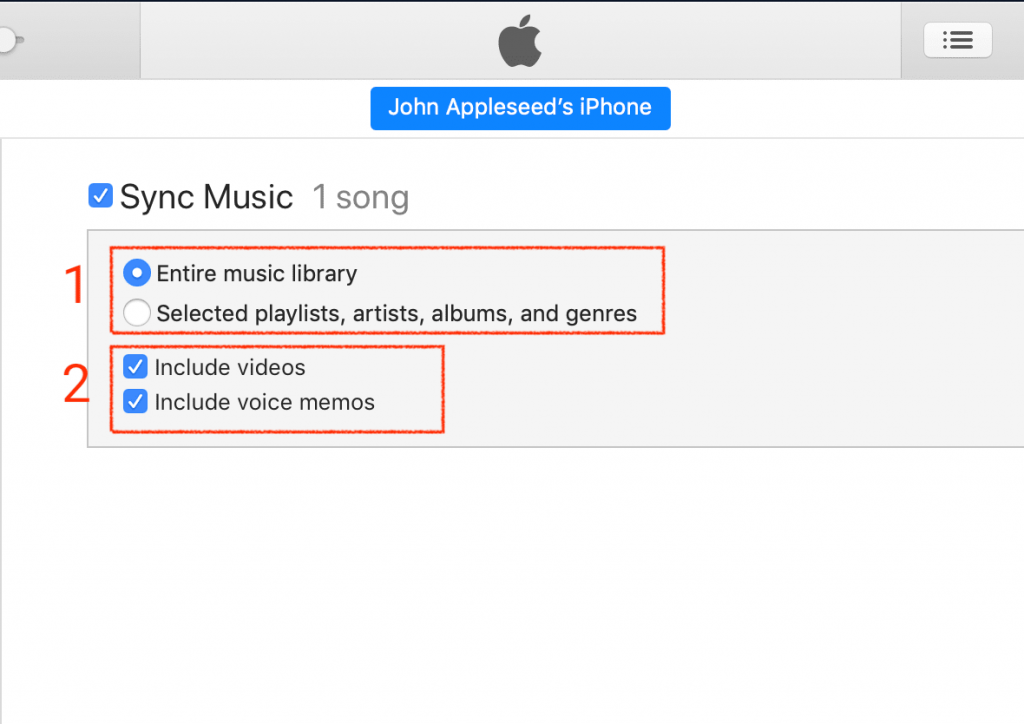
۵. در این کادر میتوانید با انتخاب گزینهی اول تمام موسیقیهای موجود در آیتیونز را به آیدیوایس منتقل کنید، با انتخاب گزینهی دوم لیستی از موسیقیها که در چند طبقهبندی بر اساس نام خواننده، نام آلبوم و… در پایین صفحه باز میشود تا به صورت جداگانه انتخاب کرده و انتقال دهید.
۶. در این کادر با تیک زدن مورد اول موزیک ویدیوها نیز همراه موسیقیها انتقال مییابند. با تیک زدن گزینهی پایین صداهای ضبط شده نیز منتقل میشوند.
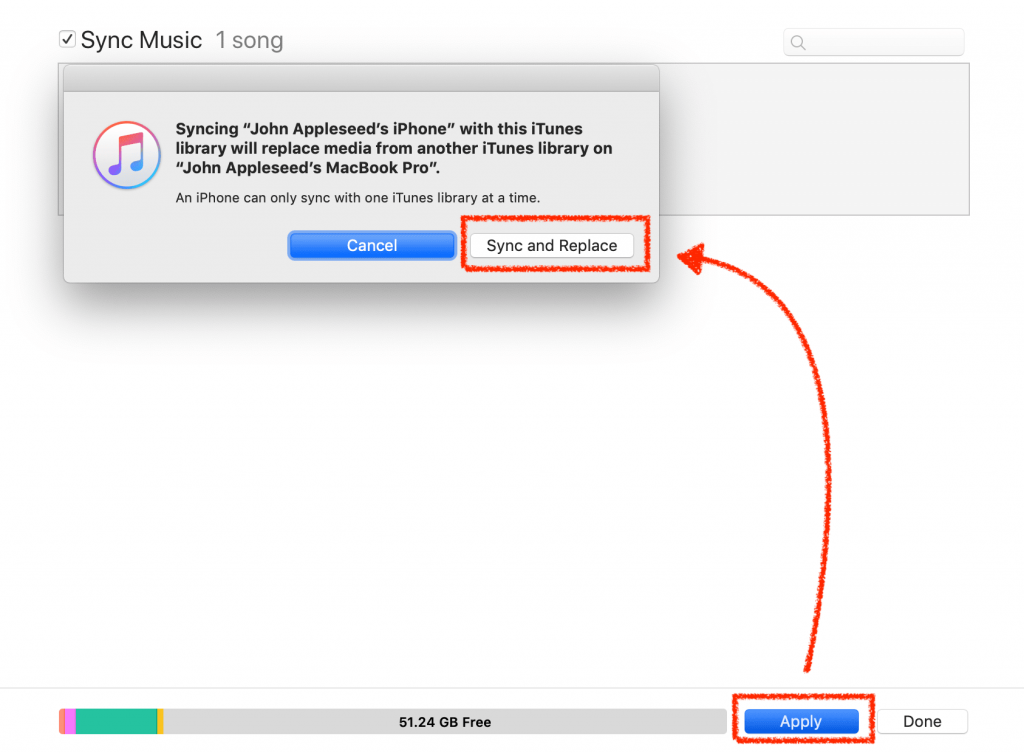
۷. روی دکمه Apply کلیک کرده و در پنجرهی باز شده روی Sync and Replace کلیک کنید.
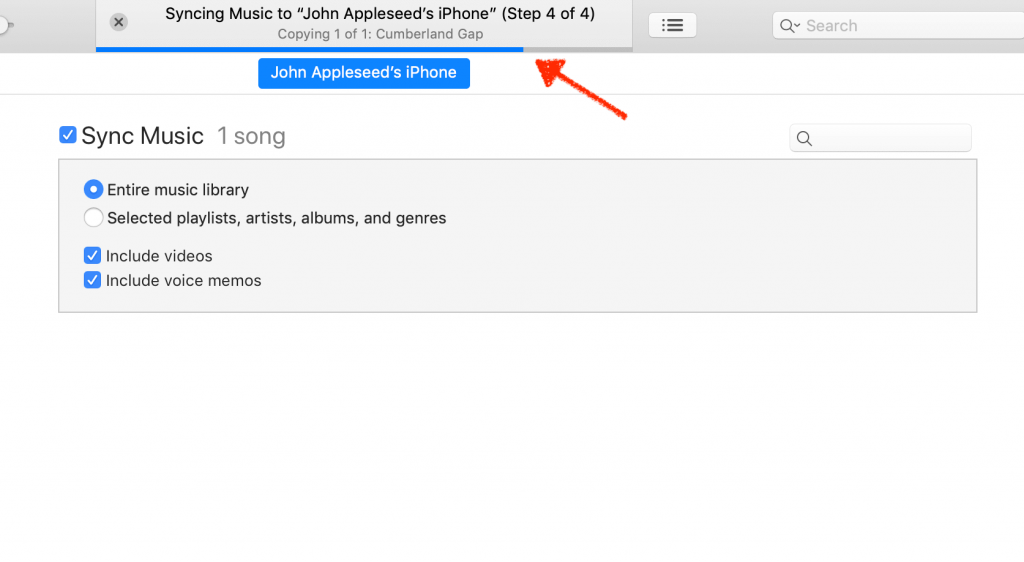
تمامی حقوق این سایت محفوظ و متعلق به آینوسنتر میباشد. طراحی و توسعه توسط متین نصیر لاهیجانی. ۱۴۰۳
WhatsApp us